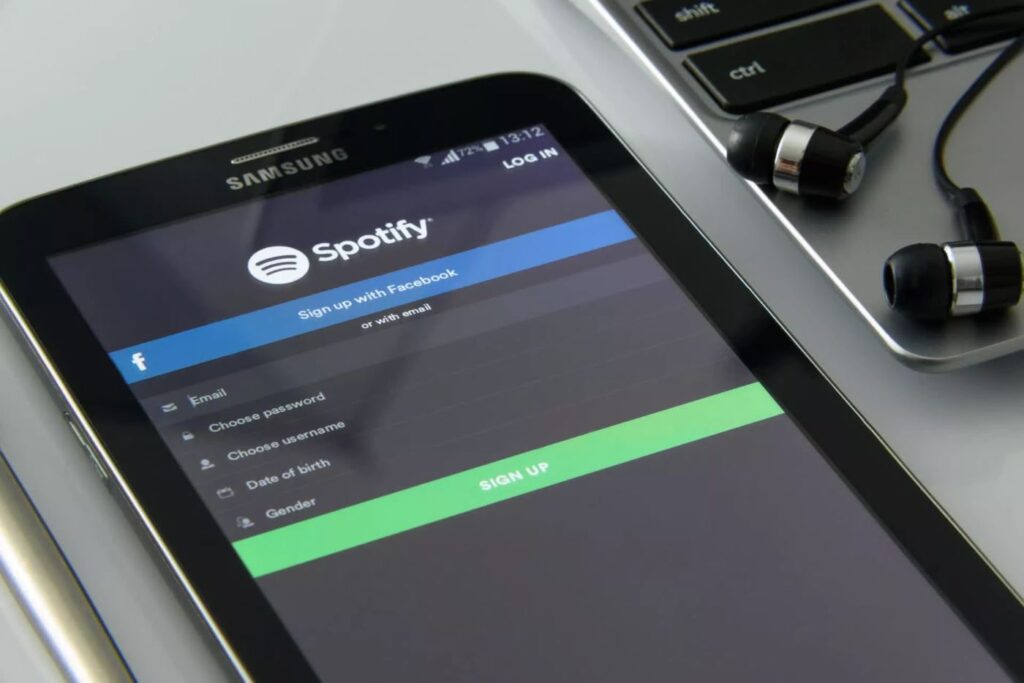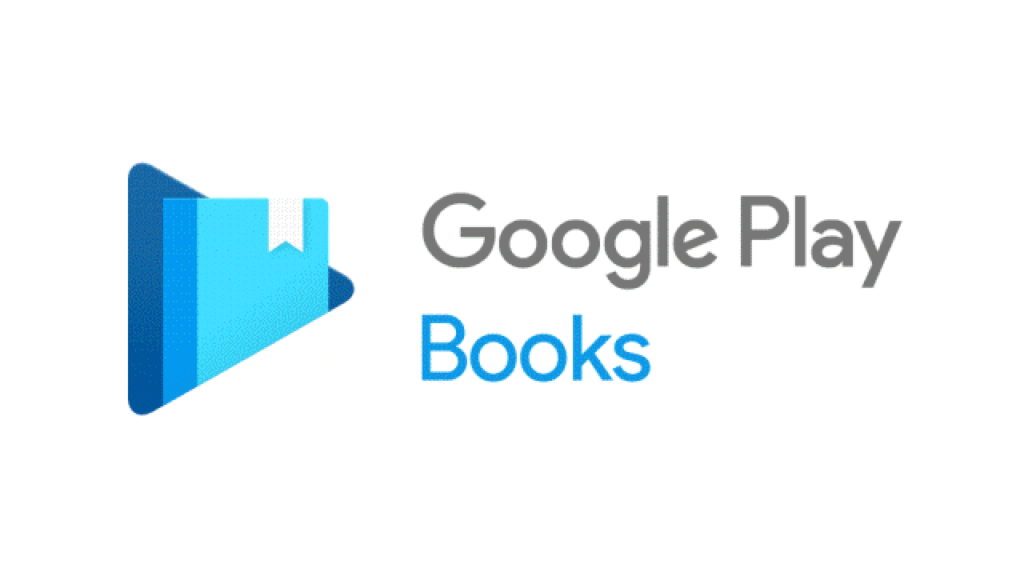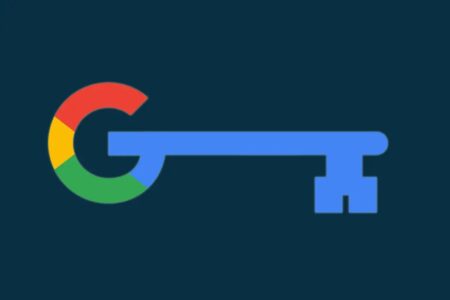Como reproduzir sua música local no Spotify? O Spotify sempre foi o melhor serviço de streaming de música para desktop, Android e iOS. Seu aplicativo pode ser baixado em todas as plataformas e pode ser usado para transmitir música online. O Spotify tem mais faixas e recursos de áudio do que outros serviços de streaming de música.
Pode ser uma surpresa para você, mas o aplicativo Spotify para Desktop e Android também pode reproduzir suas faixas de música locais. Portanto, se você tiver muitas músicas no seu computador, poderá usar o Spotify para ouvi-las.
Então, se você está interessado em tocar sua própria música no Spotify, você caiu na página certa. Neste artigo, compartilharemos um guia passo a passo sobre como reproduzir sua própria música no Spotify no desktop e no celular. Vamos verificar.
Requisitos para reproduzir músicas locais no Spotify
Antes de seguir as etapas, certifique-se de atender a todos esses requisitos. Aqui estão as coisas que você deve saber.
- O reprodutor de música Spotify suporta apenas o formato de arquivo MP3, M4P e MP4.
- Você precisa usar o aplicativo de desktop do Spotify para adicionar músicas.
- Depois de adicionar músicas locais ao aplicativo de desktop do Spotify, você precisa baixar as músicas manualmente no celular.
- É ilegal fazer upload de arquivos no Spotify baixados de fontes ilegítimas.
Etapas para reproduzir sua música local no Spotify
Se você deseja reproduzir músicas locais no Spotify para desktop, precisa seguir este método. Abaixo, compartilhamos um guia passo a passo sobre como reproduzir músicas locais no cliente de desktop Spotify.
- Em primeiro lugar, abra o Spotify Desktop Client no seu PC.
- Em seguida, clique nos três pontos.
- No menu suspenso, selecione Editar > Preferências.
- No painel direito, ative a alternância para Mostrar arquivos locais.
- Agora clique no botão Adicionar uma fonte e selecione a pasta onde você armazenou seus arquivos de música.
- Para acessar os arquivos locais no cliente de desktop Spotify, mude para a seção Sua Biblioteca.
- Agora abra a lista de reprodução Arquivos Locais. Você encontrará todos os seus arquivos de música nesta pasta.
É assim que você pode reproduzir arquivos de música locais no Spotify para desktop.
Reproduza música local no Spotify Mobile
Se quiser, você pode até reproduzir os arquivos de música locais armazenados no seu computador diretamente na sua versão Android ou iOS do Spotify. No entanto, para fazer isso, o Spotify deve estar em execução no seu computador e o PC e o smartphone precisam estar conectados ao mesmo WiFi.
- Primeiro, abra o aplicativo Spotify no seu dispositivo Android ou iOS.
- Em seguida, toque na opção Sua Biblioteca
- Agora você verá suas listas de reprodução. Em seguida, você precisa abrir a lista de reprodução Arquivos locais.
- Agora ative a chave flip atrás de Download para baixar as músicas para reprodução offline.
O Spotify baixará os arquivos locais armazenados no seu PC para o seu smartphone. Os arquivos locais estarão disponíveis para reprodução offline no Spotify para Android/iOS.
Embora o Spotify não seja uma opção apropriada para reproduzir música local, pode ser útil se o seu PC/Celular não tiver nenhum aplicativo de player de música adicional instalado. Esperamos que este artigo tenha ajudado você! Por favor, compartilhe com seus amigos também. Se você tiver alguma dúvida relacionada a isso, informe-nos na caixa de comentários abaixo.